
Introduktion till kategorier i Numbers för iCloud
Du kan ordna data i en tabell i kategorier för att göra det lättare att visa informationen på helt nya sätt. Om du exempelvis använder ett kalkylblad för att följa upp företagets skjortförsäljning, kan du skapa en kategori som grupperar försäljningen efter månad och få en tydlig bild av förändringar över tid. Du kan skapa kategorier genom att markera vissa rader med data som du vill gruppera, eller så kan Numbers för iCloud ordna data automatiskt genom att använda värden i en eller flera kolumner (som kallas källkolumner) som du väljer.
I följande exempel visas en tabell utan kategoriindelning som innehåller information om skjortförsäljning.
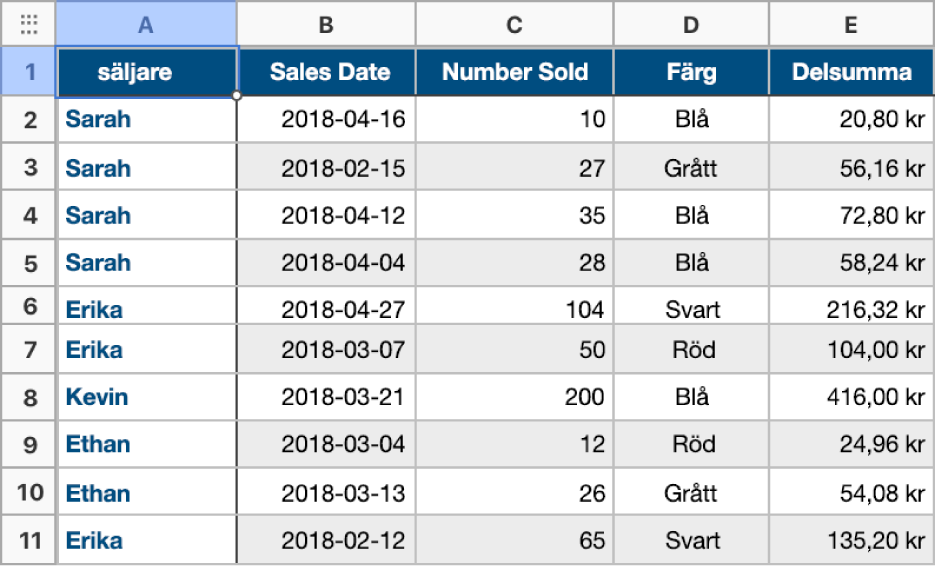
I tabellen nedan visas samma data indelade i kategorier efter försäljningsdatum. Alla rader som delar ett värde i källkolumnen, i detta fall försäljningsmånaden, är nu grupperade tillsammans.
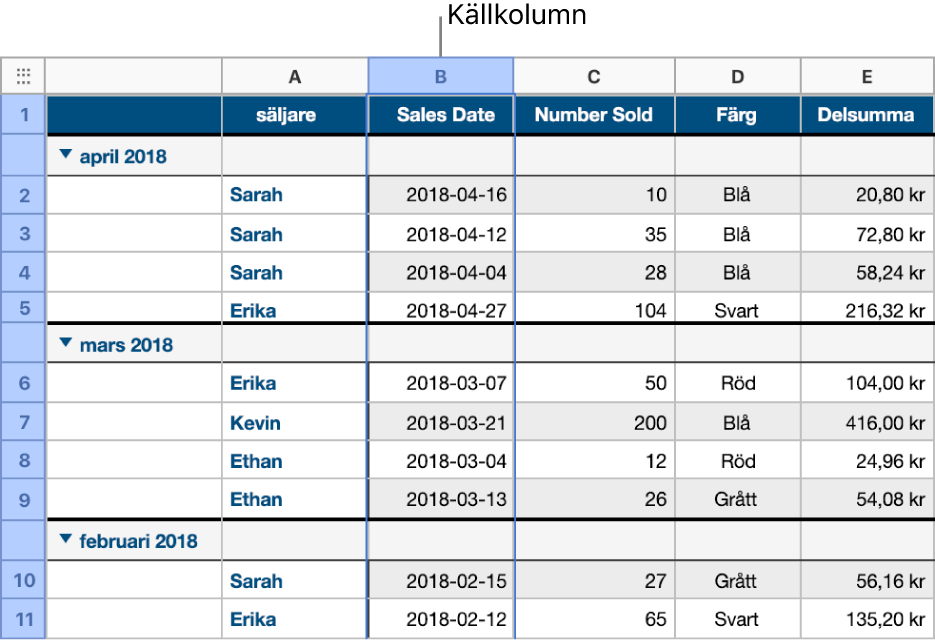
En tabell kan innehålla en huvudkategori och upp till fyra delkategorier som skapar en hierarki för dina data. Du kan exempelvis dela upp informationen om månadsförsäljning i ytterligare kategorier efter säljare, antal sålda artiklar och så vidare.
Du kan också enkelt summera informationen i en kategoriindelad tabell med summeringsraden: en specialrad ovanför varje grupp (där gruppnamnet visas). När du klickar på en cell i en summeringsrad kan du lägga till inbyggda funktioner som delsumma, antal och genomsnitt.
Du kan byta namn på grupperna eller kategorierna, slå på och av kategorier, med mera.
Obs! I Numbers på Mac, Numbers på iPhone eller Numbers på iPad kan du dessutom skapa och använda pivottabeller för att organisera och analysera stora datauppsättningar på ännu fler sätt. Mer information finns i Introduktion till pivottabeller i Numbers för iCloud.